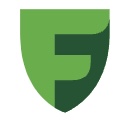Эксперт Казахтелекома рассказал, как правильно настроить роутер

Беспроводной интернет дома — это удобно: никаких проводов, доступ к сети в любой комнате и возможность подключать несколько устройств одновременно. Однако его скорость и качество во многом зависят от правильной настройки роутера. Специально для Digital Business эксперт Казахтелекома подготовил пошаговую инструкцию, которая подойдет для любых моделей роутеров и будет понятна даже новичкам.
Шаг 1: Проверка текущей скорости интернета
Прежде чем настраивать роутер, нужно проверить скорость вашего интернета. Это поможет понять, работает ли ваш интернет правильно еще до подключения Wi-Fi.
Как проверить скорость интернета:
- Подключите интернет-кабель напрямую к компьютеру или ноутбуку, минуя роутер.
- Откройте браузер и перейдите на сайт speedtest.net.
- Нажмите «Начать тест» и подождите, пока появятся результаты.
Обратите внимание в первую очередь на скорость загрузки (Download Speed) — именно она влияет на то, насколько быстро открываются сайты, видео и другие онлайн-сервисы. Если она значительно ниже, чем указано в вашем тарифе, возможно, проблема не в роутере, а в самом интернет-соединении. В этом случае стоит обратиться к провайдеру.
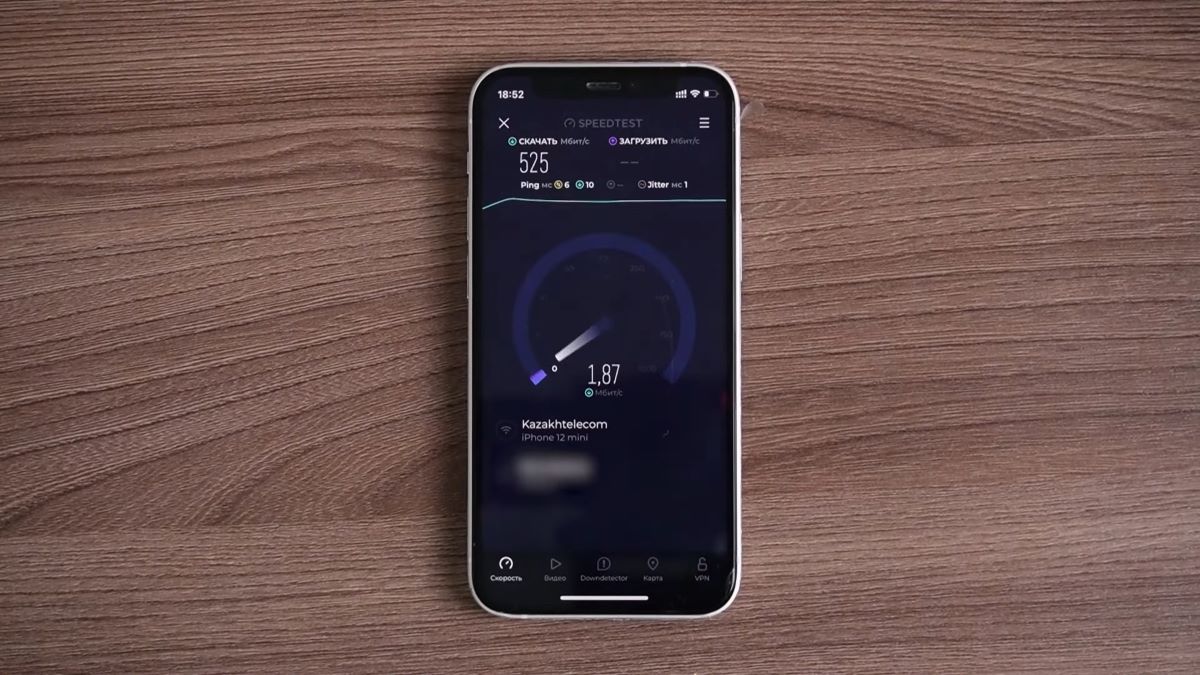
Шаг 2: Подключение роутера
Теперь можно подключать роутер к интернету. Подключите адаптер питания к роутеру и вставьте его в розетку. Убедитесь, что на устройстве загорелись индикаторы. Найдите на роутере разъем, подписанный как WAN (он может быть синим или отдельным от остальных портов) и вставьте в него интернет-кабель, который идет от провайдера (из стены или щитка).
Если подключаете дополнительный роутер (например, по программе Sapa+), то соедините его с основным с помощью кабеля через порт LAN1.

Шаг 3: Подключение к Wi-Fi сети
Когда роутер подключен, можно присоединиться к его сети.
Как подключиться к Wi-Fi:
- Найдите наклейку на роутере. На ней указано:
Название Wi-Fi сети (SSID);
Пароль (ключ доступа).
- Откройте на телефоне или компьютере список Wi-Fi сетей, выберите нужную и введите пароль.
- Если у роутера есть QR-код, можно просто отсканировать его камерой телефона, и подключение произойдет автоматически.

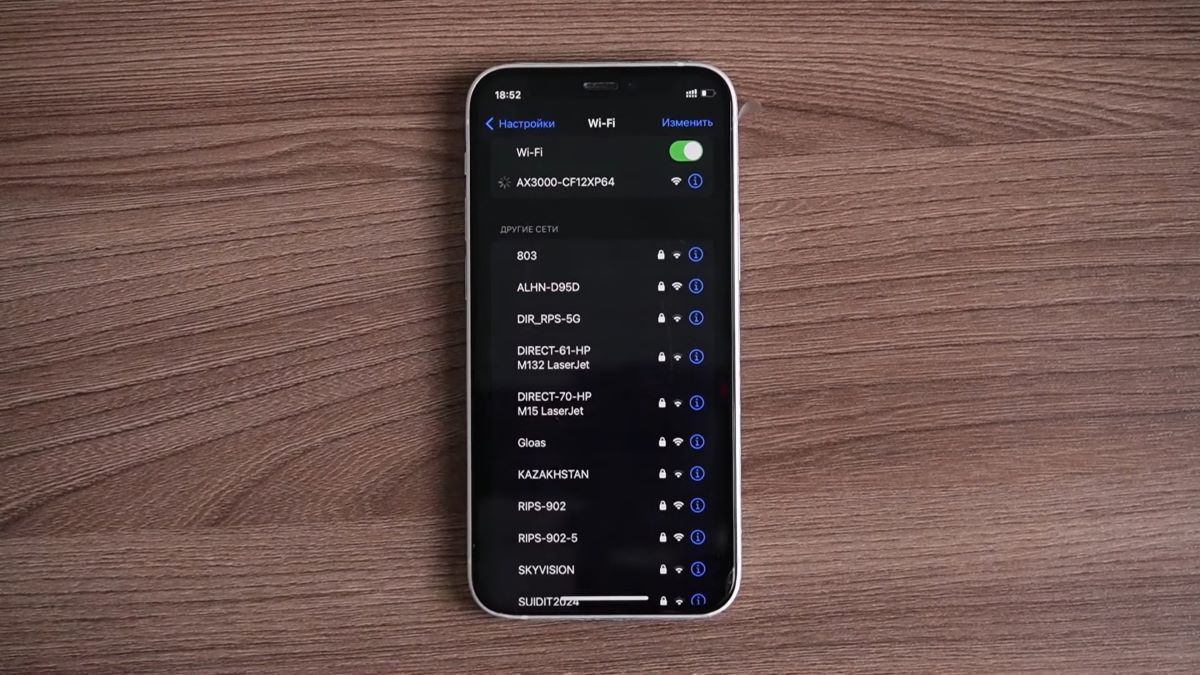
Шаг 4: Вход в настройки роутера
Чтобы задать имя сети и пароль, нужно зайти в панель управления роутером.
Как войти в настройки:
- Откройте браузер (Google Chrome, Mozilla Firefox и др.).
- В адресной строке введите 192.168.10.1 (иногда 192.168.1.1 или 192.168.0.1 — точный адрес указан на наклейке роутера).
- В появившемся окне введите логин и пароль для входа. Чаще всего это admin / admin, но проверьте наклейку на роутере.
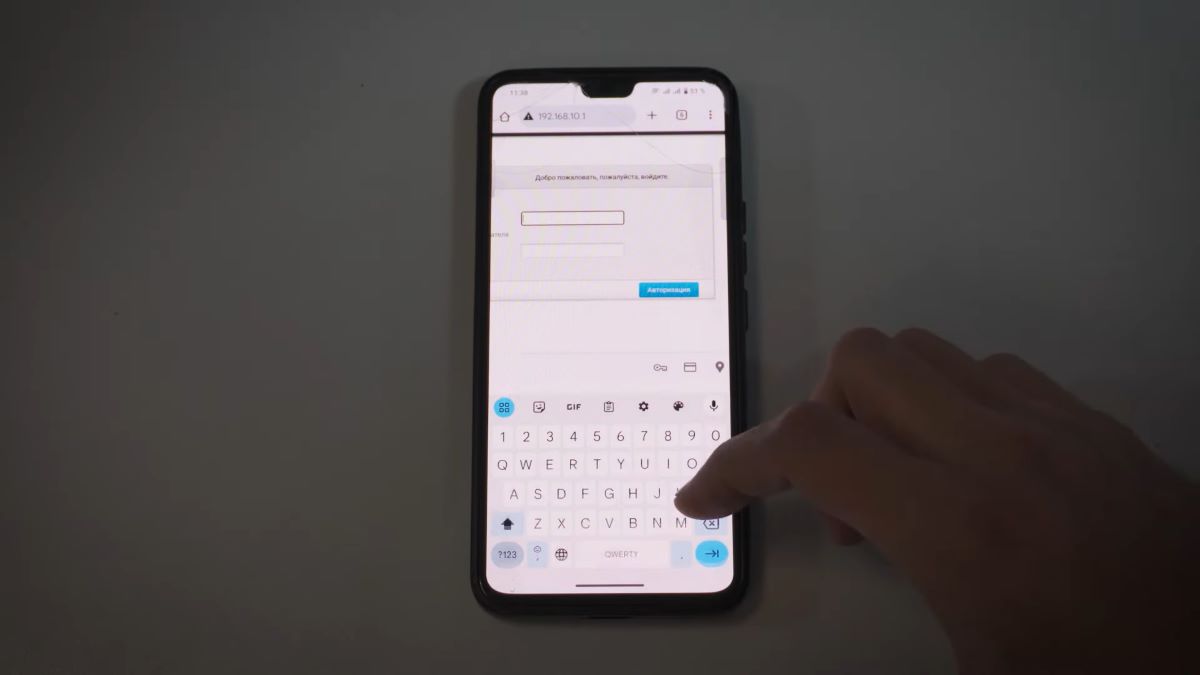
Шаг 5: Первоначальная настройка
После входа в систему появится меню настроек.
Что нужно сделать:
- Если роутер предлагает сменить пароль для входа в панель управления, можете нажать «Отмена» и сделать это позже.
- В окне «Первичная настройка» нажмите «Далее».
- Выберите часовой пояс и снова нажмите «Далее».
Шаг 6: Настройка Wi-Fi сети
Настроим сам Wi-Fi:
- В разделе Беспроводная сеть введите новое имя сети (SSID). Например: MyHomeWiFi.
- Введите новый пароль Wi-Fi. Он должен быть сложным (например, qWe45&gHt9!), чтобы посторонние не могли подключиться.
- Включите автоматическое переключение диапазонов (2,4 ГГц / 5 ГГц). Это поможет роутеру автоматически выбирать лучший сигнал: 5 ГГц – быстрее, но работает на коротком расстоянии. 2,4 ГГц – немного медленнее, но сигнал лучше проходит через стены.
Шаг 7: Сохранение QR-кода для удобного подключения
После изменения имени сети и пароля старый QR-код на наклейке роутера становится неактуальным.
Чтобы не вводить пароль вручную, можно сгенерировать новый QR-код (например, через сайт qifi.org) и распечатать его. На сайте генерации кодов нужно ввести SSID (Service Set Identifier) — это название вашей Wi-Fi сети.
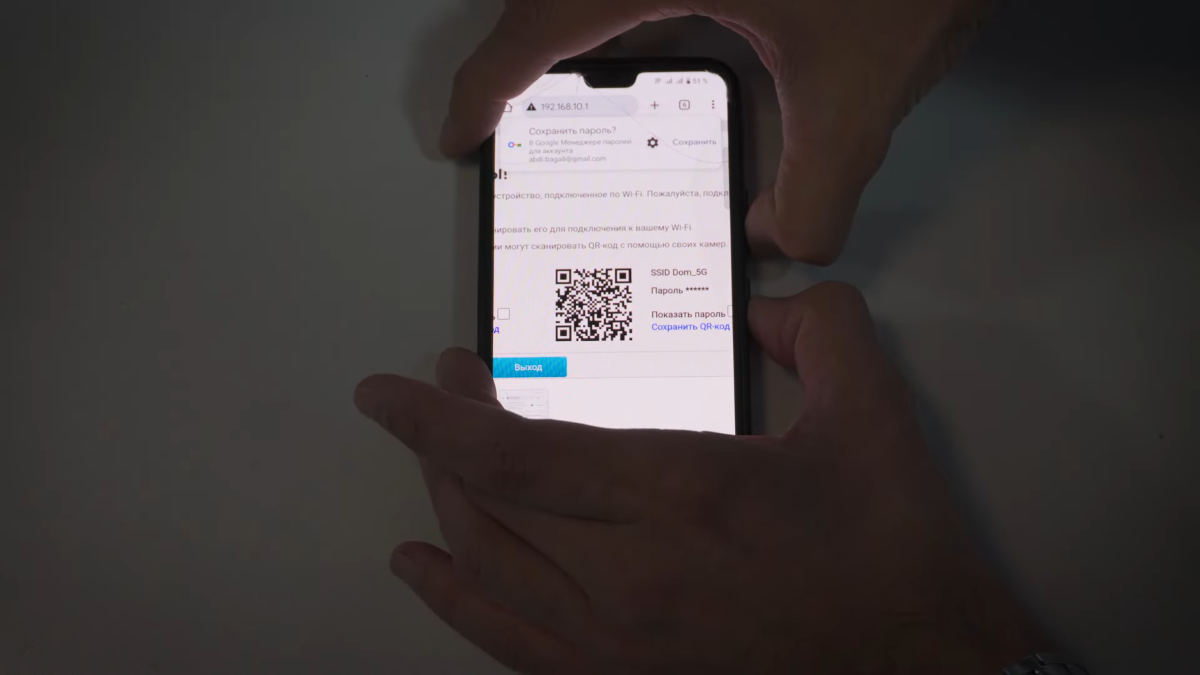
Шаг 8: Подключение к новой Wi-Fi сети
Теперь Wi-Fi настроен, осталось только подключиться:
- Найдите в списке сетей новое имя Wi-Fi.
- Введите пароль, который вы задали.
- Проверьте скорость интернета через speedtest.net — теперь интернет должен работать быстро и стабильно.